Win7本地連接IPV4無訪問權限的解決方法。

步驟如下:
一、本地連接ipv4無網絡訪問權限:
1、首先,進行如下的操作:
(1)、點擊“詳細信息”,然後點擊本地連接狀態中的詳細信息選項。windows7教程
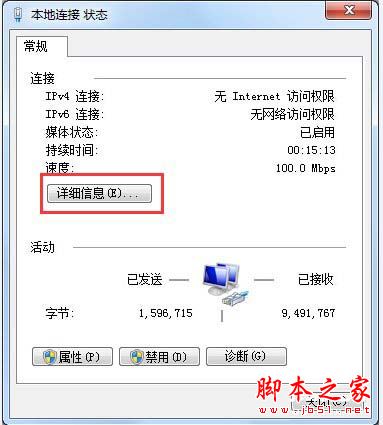
(2)、查看“IPv4地址”。
二、結果分析:
1、如果顯示:169.X.X.X的話,說明是電腦與路由器之間的通信(連接)有問題,電腦沒有從路由器上獲取到IP地址信息。
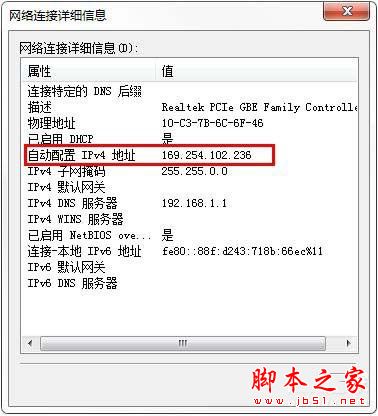
2、本地連接中IPv4地址是以:169開頭的IP。
解決辦法:
(1)、檢查電腦與路由器之間的連接是否正確,正確的連接方式是:電腦用網線連接到路由器的LAN口(1、2、3、4)中的任意一個。
(2)、如果連接正確,請檢查電腦上網線接口處、路由器上LAN口的指示燈是否閃爍?
(3)、換一根新的網線,重新連接電腦和路由器。
3、如果顯示的結果不是169開頭的話,而是192.168.1.X、192.168.0.X、172.16.1.X,如下圖所示;說明電腦與路由器之間連接正確的,多半是路由器上設置不成功引起的。
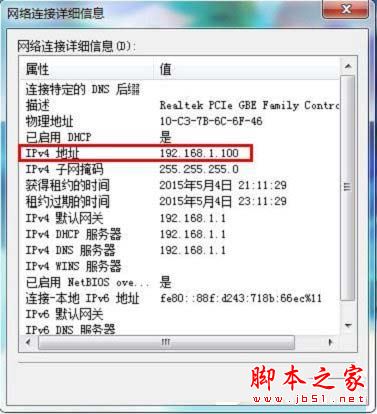
4、本地連接中IPv4地址是以:192開頭的IP
這時候進入路由器設置界面,在“系統狀態”(有的路由器上稱之為“運行狀態”)選項下,查看“WAN口狀態”信息, 這時候多半顯示未連接,且“WAN口狀態”下的參數全部是0,如下圖所示。
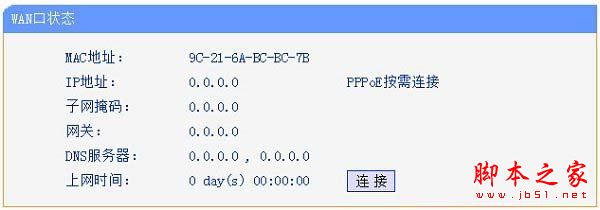
三、路由器WAN口狀態為0:
解決辦法:
(1)、請檢查路由器的連接是否正確;路由器的WAN口只能夠連接貓、光貓或者入戶網線,而電腦只能夠連接到LAN(1、2、3、4)口。
(2)、重新設置路由器上網,注意路由器上上網方式的選擇,一般路由器上有:PPPoE撥號(有的叫做:寬帶連接撥號)、動態IP(自動獲取)、固定IP(靜態IP)這3種。